
Logitechin uusimmilla hiirillä ja näppäimistöillä on mielenkiintoinen lisäominaisuus nimeltä Flow. Flow antaa sinun käyttää hiirtä ja näppäimistöä useissa tietokoneissa, aivan kuten Synergia tai Hiiri ilman rajoja , mutta paljon yksinkertaisemmalla asennusprosessilla.
Logitech Flow ei ole erillinen ohjelma - sinun on sukelettava kokoonpanosovellukseen, jotta kaikki voidaan määrittää.
Mitä tarvitset

Tätä prosessia varten tarvitset:
- Kaksi tai useampia tietokoneita, joissa on joko Windows tai macOS. Heidän on oltava samassa lähiverkossa.
- A yhteensopiva Logitech-hiiri . Kirjoitushetkellä yhteensopivat mallit ovat MX Master 2S , MX Anywhere 2S , M585 ja M720 Triathlon hiiret. Saumattomaan näppäimistön vaihtoon tarvitset myös yhteensopivan Logitech-näppäimistön, joka sisältää K780 , Purenta 0 , Kuten licker ja MK 850 näppäimistöt. (Sinä et tarve yhteensopiva Logitech-näppäimistö, vain hiiri - katso lisätietoja tämän oppaan viimeisestä osasta.)
- Logitech Unifying USB -dongelit kaikille laitteillesi tai Bluetooth liitetyissä tietokoneissa. Sekoittaminen ja sovittaminen on hienoa.
Jos laitteesi eivät ole yhteensopivia, sinun on käytettävä jotain sellaista Synergia sen sijaan - muuten, lue lisää.
Vaihe yksi: Asenna Logitech Options
Jos et ole jo tehnyt niin, lataa ja asenna Logitech Options tästä linkistä kaikilla tietokoneilla, jotka haluat liittää Flow: n kautta. Se on melko kätevä ohjelmisto myös ilman tätä ominaisuutta, mikä mahdollistaa eleiden hallinnan ja mukautetut näppäinsidokset. Lataa vain asennusohjelma ja noudata näyttöön tulevia ohjeita - kaksoisnapsauta Windowsissa asennustiedostoa ja vedä MacOS: ssa Applications-kansioon.
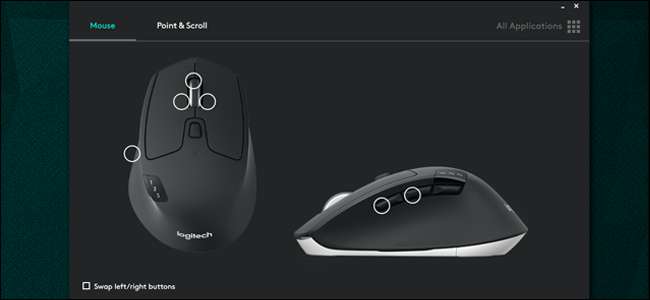
Kun ohjelma on asennettu, sen tulisi tunnistaa yhteensopivat Logitech-tuotteet automaattisesti. (Huomaa, että pelkästään siksi, että hiiri tai näppäimistö näkyy Logitech Options -sovelluksessa, ei tarkoita, että se olisi yhteensopiva Flow'n kanssa.) Sinun on käytettävä hiirtä tai näppäimistön monilaitteista toimintoa laiteparin muodostamiseksi kaikkien tietokoneiden kanssa yksi kerrallaan.
Vaihe kaksi: Yhdistä hiiret ja näppäimistöt
Jos haluat lisätä laitteen Logitech Options -sovellukseen manuaalisesti, vaihda toissijaiselle kanavalle useiden laitteiden painikkeella pitämällä sitä painettuna, kunnes valo vilkkuu nopeasti, mikä osoittaa, että se on valmis muodostamaan pariliitoksen Bluetoothin tai Logitech Unifying -vastaanottimen kautta. Napsauta Logitech Options -ohjelmassa Lisää laitteita ja valitse sitten Lisää yhdistävä laite, jos käytät USB-sovitinta, tai Lisää Bluetooth-laite, jos käytät Bluetoothia.

Noudata Unifying-laitetta näytön ohjeiden mukaisesti; Bluetooth-laitteelle, pariliitä se tavalliseen tapaan joko Windowsin tai macOS: n Bluetooth-valintaikkunan kanssa —Sen pitäisi tunnistaa se Logitech Options -sovelluksen avulla.

Toista tämä prosessi kaikkien tietokoneiden ja syöttölaitteiden kanssa vaihtamalla tarvittaessa vaihtoehtoisiin liitäntöihin. Kun olet valmis, sinun pitäisi nähdä uusi “Flow” -välilehti Logitech Options -sovelluksen yläosassa. Jos Flow ei näy kaikissa tietokoneissa, yritä asentaa ohjelma uudelleen ja käynnistää kone uudelleen.

Kolmas vaihe: Muodosta virtausyhteys
Napsauta jokaisella koneella Virtaus-välilehteä Logitech-asetukset-kohdassa. (Sinun on ehkä vaihdettava kanavaa hiirellä, jos sinulla on vain yksi.) Jos kaikki koneesi ovat yhteydessä samaan verkkoon, niiden pitäisi näkyä alla olevassa näytössä:
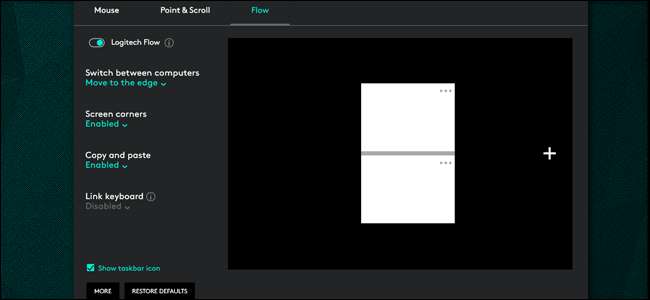
Valkoiset tai sinivihreät neliöt edustavat jokaisen koneen näyttöjä ja niiden suhteellisia sijainteja: missä ne leikkaavat harmaalla viivalla, hiiren kohdistin voi kulkea saumattomasti niiden välillä. Järjestä neliöt napsauttamalla ja vetämällä samaan kokoonpanoon kuin todellisessa asetuksessasi - jos kannettava tietokoneesi on työpöydän näytön vasemmalla puolella, aseta vastaava neliö vasemmalle ja niin edelleen. Jos et ole varma, mikä neliö edustaa konetta, napsauta valikkokohtaa… nähdäksesi tietokoneen nimen.
Vasemmanpuoleiset vaihtoehdot ovat melko itsestään selviä. Logitech Flow -kytkin kytkee koko ominaisuuden päälle ja pois päältä, mikä voi olla hyödyllistä, jos keskityt yhteen tehtävään. Se on saatavana myös ilmoitusalueella. Tarkempaa kytkintä varten on mahdollista siirtää kohdistin toiseen koneeseen vain, kun näppäimistön Ctrl-painiketta pidetään painettuna.

Kopioinnin ja liittämisen ottaminen käyttöön antaa sinun siirtää kohteita käyttöjärjestelmän leikepöydälle yhdistettyjen tietokoneiden välillä. Näppäimistöjen linkittämistä ei tarvita, jos käytät Flow-yhteensopivaa mallia, mutta tarvitset manuaalisen lisäyksen.
Voinko käyttää muita kuin Logitech-näppäimistöjä Flow-toiminnolla?

Ei. Flow-yhteys on muodostettu paikallisverkossasi kohdistimen ja muiden elementtien, kuten kopioi ja liitä, luovuttamiseksi, mutta todelliset tietokoneen tulot perustuvat tiettyihin USB- tai Bluetooth-yhteyksiin kaikkiin tietokoneisiin. Joten voit käyttää Logitech-hiirtä useilla tietokoneilla kerralla Flow'n kanssa, mutta ilman Flow-yhteensopivaa Logitech-näppäimistöä et voi kirjoittaa etänä.
Yritä saada yleismaailmallisempi ratkaisu (jonka asettaminen vaatii valitettavasti enemmän työtä) Synergia KVM tai Microsoftin Hiiri ilman rajoja . Nämä ohjelmat toimivat minkä tahansa tavallisen hiiren tai näppäimistön kanssa.
Kuvahyvitys: Logitech







